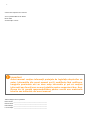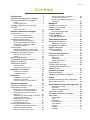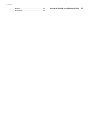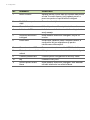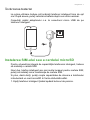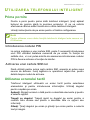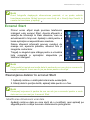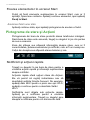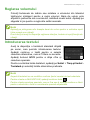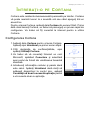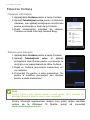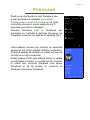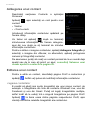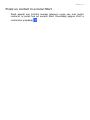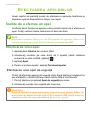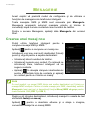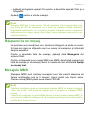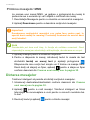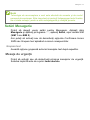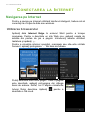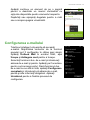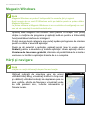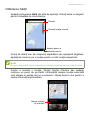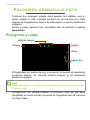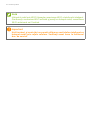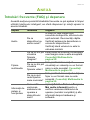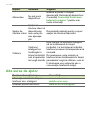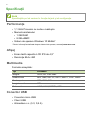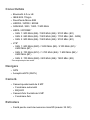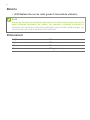Manual de utilizare

2 -
© 2016 Toate drepturile sunt rezervate
Acer Liquid M330 Manual de utilizare
Model: TM01
Această ediţie: 01/2016
Telefon inteligent Acer Liquid M330
Număr model: _______________________________________________
Numărul seriei: ______________________________________________
Data achiziţiei: _______________________________________________
Locul achiziţiei: ______________________________________________
Important
Acest manual conţine informaţii protejate de legislaţia drepturilor de
autor. Informaţiile din acest manual pot fi modificate fără notificare.
Imaginile prezentate aici au doar scop informativ şi pot să conţină
informaţii sau funcţii care nu sunt valabile pentru computerul dvs. Acer
Group nu îşi asumă responsabilitatea pentru erorile sau omisiunile
tehnice sau editoriale din acest manual.

Cuprins - 3
CUPRINS
Configurarea 5
Despachetarea telefonului inteligent ....... 5
Prezentarea telefonului inteligent ............ 5
Vederi.......................................................... 5
Încărcarea bateriei ...................................... 7
Instalarea SIM-ului sau a cardului
microSD................................................... 7
Blocarea în reţea....................................... 10
Utilizarea telefonului inteligent 11
Prima pornire......................................... 11
Introducerea codului PIN .......................... 11
Activarea unei cartele SIM noi .................. 11
Utilizarea ecranului tactil........................ 11
Blocarea telefonului inteligent ................... 12
Reactivarea telefonului inteligent.............. 12
Schimbarea imaginii de fundal a
ecranului de blocare.................................. 12
Ecranul Start.......................................... 13
Rearanjarea dalelor în ecranul Start ......... 13
Fixarea elementelor în ecranul Start......... 14
Pictograme de stare şi Acţiuni ............... 14
Notificări şi acţiuni rapide .......................... 14
Acţiuni ....................................................... 15
Meniuri suplimentare ............................. 16
Vizualizarea aplicaţiilor deschise........... 16
Reglarea volumului................................ 17
Introducerea textului.............................. 17
Textul predictiv.......................................... 18
Controlul cursorului în text ........................ 18
Întrebaţi-o pe Cortana 19
Configurarea Cortana ............................... 19
Folosirea Cortana ..................................... 20
Persoane 21
Adăugarea unui contact............................ 22
Editarea unui contact ................................ 22
Fixaţi un contact în ecranul Start .............. 23
Efectuarea apelurilor 24
Înainte de a efectua un apel .................. 24
Efectuarea unui apel.............................. 24
Efectuarea unui apel de urgenţă............... 24
Formarea unui număr internaţional........... 25
Apelarea unui număr din istoricul
apelurilor ................................................... 25
Salvarea unui număr apelat în contacte ... 26
Apelarea unui contact ............................... 26
Răspunderea la un apel sau
respingerea unui apel ............................... 26
Încheierea unui apel.................................. 27
Ecranul de apelare vocală ..................... 27
Folosirea funcţiei difuzor+microfon ........... 27
Afişarea tastaturii numerice ...................... 28
Oprirea sunetului într-un apel ................... 28
Punerea unui apel în aşteptare................. 28
Conferinţe prin telefon .............................. 28
Purtarea unei discuţii private cu un
participant ................................................. 29
Mesagerie 30
Crearea unui mesaj nou ........................ 30
Răspunul la un mesaj ............................ 31
Mesajele MMS ....................................... 31
Primirea mesajelor MMS .......................... 32
Dictarea mesajelor................................. 32
Setări Mesagerie.................................... 33
Mesaje de urgenţă.................................... 33
Conectarea la Internet 34
Navigarea pe Internet ............................ 34
Utilizarea browserului ............................... 34
Configurarea e-mailului.......................... 35
Magazin Windows.................................. 36
Hărţi şi navigare..................................... 36
Utilizarea hărţii.......................................... 37
Folosirea aparatului foto 38
Pictograme şi setări ............................... 38
Setări foto ................................................. 39
Setări video............................................... 39
Setări suplimentare................................... 39
Fotografierea ......................................... 40
Filmarea unui videoclip .......................... 40
Vizualizarea fotografiilor şi a
videoclipurilor......................................... 40
Accesorii şi sfaturi 41
Utilizarea căştilor ................................... 41
Partajarea conexiunii la Internet ............ 41
Anexă 43
Întrebări frecvente (FAQ) şi depanare ... 43
Alte surse de ajutor................................ 44
Avertismente şi măsuri de siguranţă 45
Dispozitive medicale................................. 46
Vehiculele ................................................. 47
Mediile potenţial explozive........................ 48
Apeluri de urgenţă ................................. 48
Întreţinerea telefonului inteligent............ 49
Specificaţii.............................................. 50
Performanţe.............................................. 50
Afişaj......................................................... 50
Multimedia ................................................ 50
Conector USB........................................... 50
Conectivitate............................................. 51
Navigare ................................................... 51
Cameră..................................................... 51
Extindere................................................... 51

Configurarea - 5
CONFIGURAREA
Despachetarea telefonului inteligent
Noul dvs. telefon inteligent este livrat împachetat într-o cutie de
protecţie. Despachetaţi cu atenţie cutia şi extrageţi conţinutul. Dacă
lipseşte vreunul dintre următoarele articole sau sunt deteriorate, luaţi
imediat legătura cu comerciantul dvs.:
• Noul dvs. telefon inteligent Acer
•Cablu USB
• Adaptor c.a.
•Cască
Prezentarea telefonului inteligent
Vederi
1
3
5
7
8
2
4
10
9
6
11
Notă
Conţinutul cutiei variază în funcţie de ţară şi de regiune.

6 - Configurarea
Nr. Element Descriere
1 Buton Pornire Apăsaţi pentru a porni sau opri ecranul sau pentru
a intra în modul repaus; ţineţi apăsat pentru a
porni sau pentru a opri telefonul inteligent.
2Mufă 3,5 mm pentru
căşti
Conectează căştile stereo.
3 Cameră frontală Utilizată pentru selfie-uri şi chat video online.
4 Indicatorul LED Indică starea de încărcare a telefonului şi dacă
aveţi mesaje.
5 Difuzorul telefonului
inteligent
Redă sunetul telefonului inteligent; se ţine la
ureche.
6 Ecran tactil Ecran tactil capacitiv pentru afişarea datelor, a
conţinutului de pe smartphone şi pentru
introducerea informaţiilor.
7 Conector micro USB Face conectarea la un cablu USB / încărcător.
8 Buton de volum mărit/
scăzut
Măreşte sau reduce volumul telefonului inteligent.
9 Cameră posterioară Cameră pentru fotografiere la rezoluţii înalte.
10 Bliţ Cameră cu bliţ LED.
11 Difuzor pentru mâini
libere
Redă
sunetul telefonului inteligent; este destinat
utilizării telefonului cu mâinile libere.

Configurarea - 7
Încărcarea bateriei
La prima utilizare trebuie să încărcaţi telefonul inteligent timp de opt
ore. După aceea, puteţi reîncărca bateria după cum este necesar.
Conectaţi cablul adaptorului c.a. la conectorul micro USB de pe
telefonul inteligent.
Instalarea SIM-ului sau a cardului microSD
Pentru a beneficia integral de capacităţile telefonului inteligent, trebuie
să instalaţi o cartelă SIM.
Noul dvs. telefon inteligent are mai multe locaşuri pentru cartele SIM;
puteţi să instalaţi orice combinaţie de cartele SIM.
În plus, dacă doriţi, puteţi creşte capacitatea de stocare a telefonului
introducând un card microSD în fanta etichetată astfel.
1.Opriţi telefonul inteligent ţinând apăsat butonul de pornire.

8 - Configurarea
2.Introduceţi unghia în adâncitura situată în partea inferioară a
telefonului şi scoateţi capacul.
3.Introduceţi cartela SIM sau cardul microSD conform ilustraţiei.
SIM 2
SIM 1
SD
Notă: Telefonul dvs. inteligent poate fi echipat cu una sau două fante pentru cartele SIM,
card MicroSD
Micro SIM 1
Micro SIM 2
(opţional)
în funcţie de model.

Configurarea - 9
4.Aliniaţi conectorii aurii ai bateriei cu conectorii din partea de sus a
compartimentului bateriei şi introduceţi bateria.
5.Montaţi la loc capacul aliniind lamelele acestuia în fantele telefonului
inteligent. Apăsaţi uşor capacul până când se fixează.

10 - Configurarea
Blocarea în reţea
Telefonul dvs. inteligent ar putea fi blocat în reţea, adică veţi putea
utiliza numai cartela SIM furnizată de operatorul reţelei dvs.
Pentru a debloca telefonul, luaţi legătura cu operatorul reţelei dvs.

Utilizarea telefonului inteligent - 11
UTILIZAREA TELEFONULUI INTELIGENT
Prima pornire
Pentru a porni pentru prima dată telefonul inteligent, ţineţi apăsat
butonul de pornire până la pornirea ecranului. Vi se va solicita
efectuarea câtorva setări înainte de a utiliza telefonul inteligent.
Urmaţi instrucţiunile de pe ecran pentru a finaliza configurarea.
Introducerea codului PIN
La prima instalare a unei cartele SIM, poate fi necesară introducerea
unui PIN utilizând tastatura numerică de pe ecran. În funcţie de
setările dvs., vi s-ar putea solicita de asemenea introducerea codului
PIN la fiecare activare a funcţiei de telefon.
Activarea unei cartele SIM noi
Dacă utilizaţi pentru prima oară cartela SIM, aceasta ar putea avea
nevoie de activare. Luaţi legătura cu operatorul reţelei dvs. pentru
detalii despre modul de activare.
Utilizarea ecranului tactil
Telefonul inteligent utilizează un ecran tactil pentru selectarea
elementelor şi pentru introducerea informaţiilor. Utilizaţi degetul
pentru a apăsa pe ecran.
Apăsaţi: Atingeţi ecranul o dată pentru a deschide elemente şi pentru
a selecta opţiuni.
Trageţi cu degetul: Trageţi rapid cu degetul pe ecran pentru a
comuta între ecrane sau pentru a deschide liste cu opţiuni sau
informaţii.
Glisaţi: Ţineţi degetul pe ecran şi glisaţi-l pe ecran pentru a selecta
text şi imagini.
Notă
Pentru utilizarea unora dintre funcţiile telefonului inteligent este necesar un
ID Windows.

12 - Utilizarea telefonului inteligent
Apăsaţi şi ţineţi apăsat: Apăsaţi şi ţineţi apăsat un element pentru a
vizualiza un meniu cu acţiuni pentru elementul respectiv.
Derulaţi: Pentru a derula ecranul în sus sau în jos, este suficient să
glisaţi degetul în sus sau în jos pe ecran în direcţia în care doriţi să
derulaţi.
Blocarea telefonului inteligent
Dacă nu veţi utiliza o perioadă telefonul, apăsaţi scurt butonul de
pornire pentru a bloca accesul la telefon. Acest lucru economiseşte
energia şi împiedică utilizarea accidentală a serviciilor. Telefonul se
va bloca automat dacă nu este utilizat timp de un minut.
Reactivarea telefonului inteligent
Dacă ecranul este stins şi telefonul nu
reacţionează la apăsările pe ecran sau la
apăsarea butonului de pe panoul frontal,
înseamnă că este blocat şi se află în modul
repaus.
Apăsaţi butonul de pornire pentru a reactiva
telefonul inteligent. Trageţi cu degetul în sus pe
ecran pentru a debloca telefonul inteligent.
Schimbarea imaginii de fundal a ecranului de blocare
Puteţi să schimbaţi imaginea de fundal a ecranului de blocare cu o
imagine la alegere.
1.Trageţi cu degetul spre stânga pentru a deschide lista de aplicaţii şi
apăsaţi Setări > Personalizare > Ecran de blocare.
2. În secţiunea Fundal, alegeţi sursa noului fundal: Imaginea mea;
Imagini mostră; Bing sau Facebook.
3. Dacă aţi ales Imaginea mea sau Imagini mostră, apăsaţi Navigare
pentru a selecta o fotografie din Colecţie sau din imaginile
preîncărcate.

Utilizarea telefonului inteligent - 13
Ecranul Start
Primul ecran afişat după pornirea telefonului
inteligent este ecranul Start. Acesta afişează o
selecţie de informaţii în Dale dinamice, care se
actualizează în timp real. Apăsaţi o dală pentru a
lansa aplicaţia corespunzătoare acesteia.
Dalele afişează informaţii precum numărul de
mesaje noi, apelurile pierdute, albumul foto şi
imaginile contactelor.
Trageţi cu degetul spre stânga pentru a vizualiza
lista completă a aplicaţiilor disponibile pe
telefonul inteligent.
Rearanjarea dalelor în ecranul Start
1.Apăsaţi continuu o dală până când este evidenţiată.
2.Glisaţi dala în poziţia dorită; apăsaţi dala pentru a o fixa.
Modificarea dimensiunii unei dale
Apăsaţi continuu dala pe care doriţi să o modificaţi, apoi apăsaţi pe
săgeată pentru a afişa succesiv dimensiunile pictogramei.
Notă
Dacă fotografia depăşeşte dimensiunea permisă, vi se poate solicita
trunchierea acesteia. Mutaţi zona pe care doriţi să o folosiţi drept fundal în
caseta de trunchiere şi apăsaţi
.
Notă
Este posibil să existe mai multe dale în partea de sus sau de jos a ecranului;
trageţi cu degetul în sus sau în jos pe ecran pentru a le afişa.
Notă
Întrerupeţi mişcarea în partea de sus sau de jos a ecranului pentru a muta
dala mai sus sau mai jos în ecranul Start.

14 - Utilizarea telefonului inteligent
Fixarea elementelor în ecranul Start
Puteţi să fixaţi elemente suplimentare în ecranul Start, cum ar fi
aplicaţii, fişiere sau contacte. Apăsaţi continuu elementul, apoi apăsaţi
Fixați la Start.
Anularea fixării unei dale
Apăsaţi continuu dala, apoi apăsaţi pictograma de anulare a fixării.
Pictograme de stare şi Acţiuni
Pictogramele din bara de stare prezintă starea telefonului inteligent.
Dacă bara de stare este ascunsă, trageţi cu degetul în jos din partea
de sus a ecranului.
Zona din stânga sus afișează informaţiile despre stare, cum ar fi
conectivitatea, puterea semnalului şi notificări, cum ar fi un mesaj nou.
Colţul din dreapta-sus afişează starea bateriei şi ora.
Notificări şi acţiuni rapide
Trageţi cu degetul în jos bara de stare pentru a
vizualiza acţiuni rapide şi informaţii suplimentare
despre notificări.
Acţiunile rapide oferă opţiuni cheie din Acţiuni.
Ele vă permit să reglaţi instantaneu sau să
deschideţi setările folosite frecvent. De exemplu,
apăsaţi dala Wi-Fi pentru a porni sau opri Wi-Fi;
apăsaţi-o continuu pentru a deschide Setări
Wi-Fi.
Notificările sunt afişate sub acţiunile rapide.
Apăsaţi pe o notificare pentru a vizualiza
informaţii suplimentare. Trageţi cu degetul spre
dreapta o notificare pentru a o elimina din listă.

Utilizarea telefonului inteligent - 15
Personalizarea notificărilor
Puteţi să alegeţi notificările afişate în bara de stare şi când telefonul
este blocat.
1.Trageţi cu degetul spre stânga pentru a deschide lista de aplicaţii şi
apăsaţi Setări > Sistem > Notificări şi acţiuni.
2.În Notificări şi Afișați notificările de la aceste aplicații, puteţi să
activaţi/dezactivaţi notificările primite când telefonul este blocat, sau
să activaţi/dezactivaţi toate notificările de la aplicaţiile alese de dvs.
Personalizarea acţiunilor rapide
Puteţi să modificaţi dalele afişate în acţiunile rapide.
1.Trageţi cu degetul spre stânga pentru a deschide lista de aplicaţii şi
apăsaţi Setări > Sistem > Notificări şi acţiuni.
2.În Alegeți acțiunile rapide, apăsaţi o dală şi selectaţi o acţiune rapidă
din listă.
Acţiuni
Din acţiuni rapide, trageţi din nou cu degetul în
jos, sau apăsaţi Extindere pentru a accesa toate
opţiunile din Acţiuni.
În mod similar cu acţiunile rapide, acestea vă
permit să reglaţi sau să deschideţi instantaneu
setări.
Funcţia fiecărei dale variază; puteţi le să apăsaţi
pentru a activa/dezactiva o funcţie sau pentru a
parcurge mai multe niveluri ale setării. Apăsaţi
continuu anumite dale pentru a deschide setările
detaliate.

16 - Utilizarea telefonului inteligent
Meniuri suplimentare
În anumite aplicaţii, apăsaţi pictograma ’...’ pentru a afişa un meniu cu
opţiuni suplimentare.
Vizualizarea aplicaţiilor deschise
Apăsaţi continuu butonul Înapoi pentru a afişa
miniaturile aplicaţiilor deschise. Trageţi cu
degetul spre stânga sau dreapta pentru a vedea
toate aplicaţiile.
Apăsaţi o miniatură pentru a trece direct la
aplicaţia respectivă.
Apăsaţi

Utilizarea telefonului inteligent - 17
Reglarea volumului
Folosiţi butoanele de mărire sau scădere a volumului din lateralul
telefonului inteligent pentru a regla volumul. Bara de volum este
afişată în partea de sus a ecranului, indicând nivelul setat. Apăsaţi pe
săgeata în jos pentru a regla alte setări asociate.
Introducerea textului
Aveţi la dispoziţie o tastatură standard afişată
pe ecran, care permite introducerea textului.
Apăsaţi continuu o tastă pentru a selecta
caractere alternative, cum ar fi litere cu accente.
Apăsaţi butonul &123 pentru a afişa cifre şi
caractere speciale.
Pentru a schimba limba tastaturii, apăsaţi pe Setări > Timp și limbă >
Tastatură şi selectaţi limbile alternative preferate.
Notă
Apăsaţi pe pictograma din dreapta barei de volum pentru a schimba rapid
între sonerie sau vibraţii.
Dacă doriţi să aveţi la dispoziţie opţiunea silenţios, trebuie să opriţi funcţia de
vibraţii.
Notă
Aspectul tastaturii se va modifica conform tipului casetei de text selectate.
Pentru a tasta cu MAJUSCULE, apăsaţi continuu tasta .
Pentru a tasta caractere speciale, cum ar fi æ sau ê, apăsaţi continuu o literă
pentru a deschide o listă cu caracterele speciale disponibile.

18 - Utilizarea telefonului inteligent
Textul predictiv
Windows Phone oferă introducerea predictivă a
textului. Pe măsură ce apăsaţi literele unui
cuvânt, se va afişa o selecţie de cuvinte
deasupra tastaturii, selecţie ce va continua
secvenţa de litere apăsate sau reprezintă o
corespondenţă apropiată, permiţând corecţia
erorilor. Lista de cuvinte se modifică după fiecare
apăsare a unei taste. În cazul în care cuvântul de
care aveţi nevoie este afişat, îl puteţi apăsa
pentru a-l introduce în text.
Controlul cursorului în text
Tastatura include un sistem de control al
cursorului în text, care permite mutarea rapidă a
zonei selectate a textului. Trageţi cu degetul
punctul mic de pe tastatură pentru a muta
cursorul în sus, în jos, la stânga sau la dreapta.

Întrebaţi-o pe Cortana - 19
ÎNTREBAŢI-O PE CORTANA
Cortana este asistenta dumneavoastră personală pe telefon. Cortana
vă poate reaminti lucruri la o anumită oră sau când ajungeţi într-un
anumit loc.
Pentru a lansa Cortana, apăsaţi dala Cortana din ecranul Start. Prima
dată când lansaţi Cortana, va trebui să parcurgeţi un proces rapid de
configurare. Va trebui să fiţi conectat la internet pentru a utiliza
Cortana.
Configurarea Cortana
1.Apăsaţi dala Cortana pentru a lansa Cortana.
Apăsaţi apoi Următorul pe primul ecran afişat.
2.Citiţi declaraţia de confidenţialitate, apoi
apăsaţi Utilizaţi Cortana.
3.Va trebui să vă conectaţi folosind un cont
Microsoft, apăsând Conectare şi selectând
apoi contul de folosit din următoarea fereastră
deschisă.
4.Introduceţi informaţiile contului şi parola dacă
este cazul. Apăsaţi Următorul dacă doriţi să
adăugaţi dispozitivul la contul dvs., apăsaţi
Conectaţi-vă doar la această aplicaţie pentru
a vă
conecta doar cu aplicaţia.

20 - Întrebaţi-o pe Cortana
Folosirea Cortana
Căutarea informaţiilor
1. Apăsaţi dala Cortana pentru a lansa Cortana.
2. Apăsaţi Întrebați-mă orice pentru a introduce
căutarea, sau apăsaţi pictograma microfonului
pentru a pronunţa ce doriţi de la Cortana.
3. După introducerea solicitării de căutare,
Cortana va căuta informaţii folosind Bing.
Setarea unui menento
1. Apăsaţi dala Cortana pentru a lansa Cortana.
2. Apăsaţi Întrebați-mă orice şi apăsaţi
pictograma microfonului pentru a pronunţa ce
doriţi să vi se reamintească de către Cortana.
3. După ce Cortana recunoaşte mementoul, vi-l
va confirma.
4.Pronunţaţi Da pentru a seta mementoul, Nu
pentru a modifica mementoul sau Anulare
pentru a anula mementoul.
Pentru informaţii suplimentare despre cum puteţi obţine rezultate
optime de la Windows 10 Mobile, puteţi să consultaţi
www.windowsphone.com.
Notă
Funcţia Cortana este lansată treptat la nivel global. Va fi înlocuită de
Windows Search în ţările în care nu este disponibilă.
Pagina se încarcă...
Pagina se încarcă...
Pagina se încarcă...
Pagina se încarcă...
Pagina se încarcă...
Pagina se încarcă...
Pagina se încarcă...
Pagina se încarcă...
Pagina se încarcă...
Pagina se încarcă...
Pagina se încarcă...
Pagina se încarcă...
Pagina se încarcă...
Pagina se încarcă...
Pagina se încarcă...
Pagina se încarcă...
Pagina se încarcă...
Pagina se încarcă...
Pagina se încarcă...
Pagina se încarcă...
Pagina se încarcă...
Pagina se încarcă...
Pagina se încarcă...
Pagina se încarcă...
Pagina se încarcă...
Pagina se încarcă...
Pagina se încarcă...
Pagina se încarcă...
Pagina se încarcă...
Pagina se încarcă...
Pagina se încarcă...
Pagina se încarcă...
Pagina se încarcă...
Pagina se încarcă...
Pagina se încarcă...
Pagina se încarcă...
-
 1
1
-
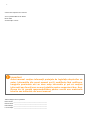 2
2
-
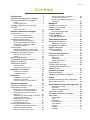 3
3
-
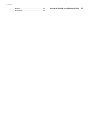 4
4
-
 5
5
-
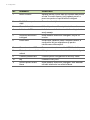 6
6
-
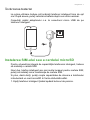 7
7
-
 8
8
-
 9
9
-
 10
10
-
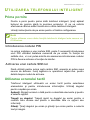 11
11
-
 12
12
-
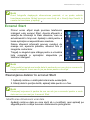 13
13
-
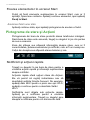 14
14
-
 15
15
-
 16
16
-
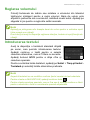 17
17
-
 18
18
-
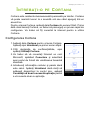 19
19
-
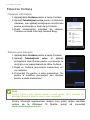 20
20
-
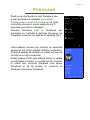 21
21
-
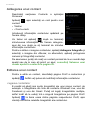 22
22
-
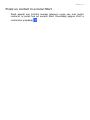 23
23
-
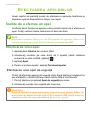 24
24
-
 25
25
-
 26
26
-
 27
27
-
 28
28
-
 29
29
-
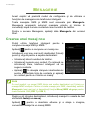 30
30
-
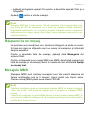 31
31
-
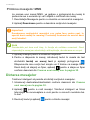 32
32
-
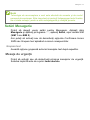 33
33
-
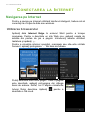 34
34
-
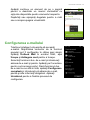 35
35
-
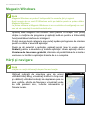 36
36
-
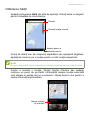 37
37
-
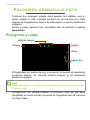 38
38
-
 39
39
-
 40
40
-
 41
41
-
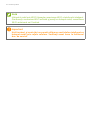 42
42
-
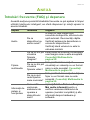 43
43
-
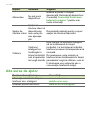 44
44
-
 45
45
-
 46
46
-
 47
47
-
 48
48
-
 49
49
-
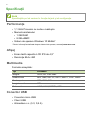 50
50
-
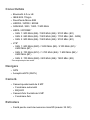 51
51
-
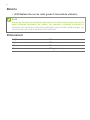 52
52
-
 53
53
-
 54
54
-
 55
55
-
 56
56